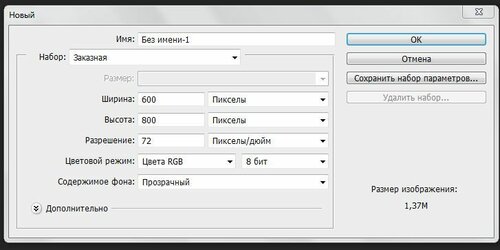-Рубрики
- В работе (10)
- Всегда под рукой. (7)
- Всё для творчества (203)
- Вопросы и ответы. (14)
- Генераторы (8)
- Коды и уроки по рамкам. (9)
- Коды. (19)
- Открытки. (4)
- Рамочки 2. (3)
- Рамочки 3. (2)
- Рамочки. (31)
- Сайты (13)
- Умелые руки (3)
- Уроки (54)
- Уроки по флэшкам (8)
- Флэшки (2)
- Шрифты. (30)
- Всё под рукой (41)
- Бродилки (18)
- Коды (8)
- Уроки (14)
- Вязание. (27)
- Крючок. (2)
- Спицы. (25)
- Картинки (44)
- Гифки (6)
- Картинки 2 (4)
- Флэшки - заготовки (31)
- Клипарты (611)
- Бродилки (18)
- Бумага (9)
- Вещи (6)
- Декор (34)
- Животные,птицы,насекомые (48)
- Интерьер (9)
- Картинки (34)
- Люди (18)
- Мебель,техника,приборы (5)
- Надписи (2)
- Овощи, фрукты,ягоды (16)
- Пейзажи (47)
- Посуда,продукты,сладости (11)
- Праздники (70)
- Природа (41)
- Разделители (16)
- Религия (16)
- Скрап-наборы (44)
- Узоры (28)
- Уроки (12)
- Цветы (50)
- Цветы 2 (34)
- Эффекты (42)
- Мои работы (1)
- Флэшки (1)
- Схемы. (23)
- Мои схемы (1)
- Надписи (1)
- Уроки. (12)
- Центровки. (6)
- Фоны (272)
- Абстрактные (20)
- Анимированные (33)
- Бордюрные (16)
- Бродилки (11)
- Градиенты (3)
- Картинки (17)
- Обводки (18)
- Однотонные (23)
- Пейзажи (37)
- Праздничные (16)
- Разные. (7)
- Уроки (9)
- Цветы (10)
- Центровки для схем (52)
- Шаблоны (40)
- Маски (2)
- Плееры (20)
- Рамки (18)
- Шитьё (11)
-Поиск по дневнику
-Подписка по e-mail
-Статистика
Как сделать фон, бумагу в фотошопе.Урок 1 ( 1 часть ) |
Цитата сообщения LudmelaRU
Как сделать фон, бумагу в фотошопе.Урок 1 ( 1 часть )
Серия сообщений " ***тренинг уроков от IRINA HOCHWEIS ":
Часть 1 - Маска слоя в ФШ. Тренинг 2-ой урок.
Часть 2 - ТРЕНИНГ УРОК 3.Что такое обтравочная маска?
...
Часть 6 - Оригинальные маски для ФШ.
Часть 7 - Для любителей Ф/Ш.Как установить-Adobe Photoshop CS6.
Часть 8 - Как сделать фон, бумагу в фотошопе.Урок 1 ( 1 часть )
Часть 9 - Как сделать фон, бумагу в фотошопе.Урок 1 ( 2 часть ).
Часть 10 - Как сделать фон, бумагу в фотошопе.Урок 1 ( 3 часть ).
...
Часть 23 - Тренинг III урок 2. Анимация блика.
Часть 24 - Тренинг III урок 4-"Пишем красивый текст".
Часть 25 - Урок "Градиент и ластик".
Серия сообщений "Уроки":
Часть 1 - Как делать прозрачный фон
Часть 2 - Урок для Photoshop "Как сделать красивый фон для Ли.ру инструментом градиент"
...
Часть 5 - Работа с градиентами в фотошопе
Часть 6 - Как сделать фон, бумагу в фотошопе.Урок 1 ( 3 часть ).
Часть 7 - Как сделать фон, бумагу в фотошопе.Урок 1 ( 1 часть )
Часть 8 - Как сделать фон, бумагу в фотошопе.Урок 1 ( 2 часть ).
Часть 9 - Урок №6 - возможности градиента.
| Рубрики: | Фоны |
| Комментировать | « Пред. запись — К дневнику — След. запись » | Страницы: [1] [Новые] |